Sådan slår du undertekster til på Zoom

Lær hvordan du slår undertekster til på Zoom. Zooms automatiske undertekster gør det lettere at forstå opkaldsindholdet.
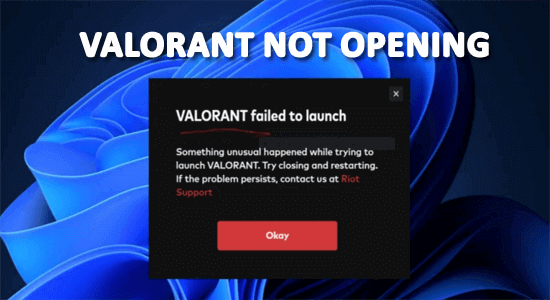
Valorant kan ikke åbne eller starte, når spilserveren er nede eller under vedligeholdelse eller en form for internetproblemer med Riot Games-processerne.
Efter at have klikket på Play-knappen på skærmen eller Riot Games-starteren, starter spillet ikke, ingen fejlmeddelelse, ingen indlæsningsskærm, der sker bare intet.
Hvis du også har at gøre med, at Valorant ikke åbner problemet, har vi i denne artikel kortlistet de potentielle løsninger, der virkede for flere spillere for at komme forbi problemet.
For at reparere beskadigede Windows-systemfiler anbefaler vi Advanced System Repair:
Denne software er din one-stop-løsning til at rette Windows-fejl, beskytte dig mod malware, rense junks og optimere din pc til maksimal ydeevne i 3 nemme trin:
Hvorfor åbner Valorant ikke?
Sådan rettes Valorant, der ikke åbner eller starter Windows 11?
Indholdsfortegnelse
Skift
Løsning 1: Tjek Valorant-systemkravene
Tjek, om din pc opfylder spilsystemkravene, ellers bidrager den til lanceringsproblemerne. Hvis din pc ikke opfylder de påkrævede indstillinger, kan du overveje at opgradere din hardware eller justere dine indstillinger i spillet, som er nødvendige for at løse problemet.
Minimum VALORANT systemkrav
Anbefalede VALORANT-krav
Løsning 2: Genstart og kør Valorant som administrator
Når du kører spillet som administrator, gives alle de nødvendige tilladelser til at få adgang til systemressourcer, og det hjælper dig også med at opdatere eventuelle korrupte eller modstridende indstillinger, der kan forårsage problemet.
Bemærk: Du kan også gå til installationsmappen for Valorant og højreklikke på . exe- fil.
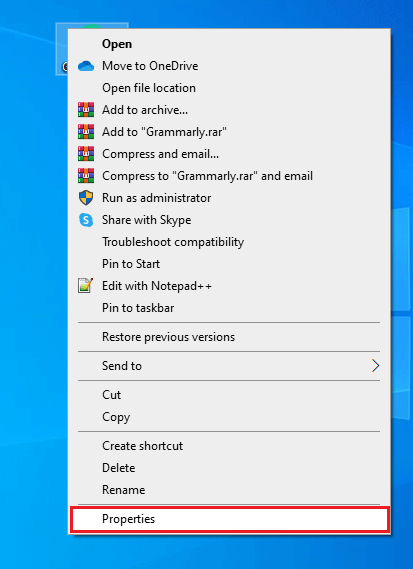
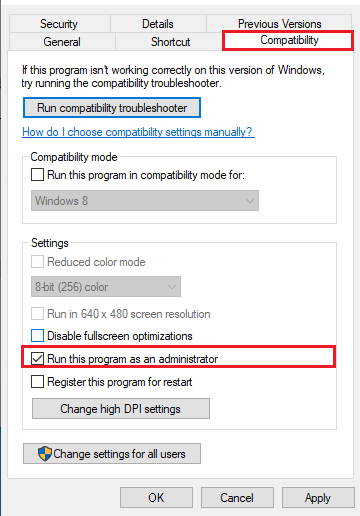
Løsning 3: Geninstaller Microsoft Visual C++ Redistributable
Geninstallation af Microsoft Visual C++ Redistributable erstatte eventuelle manglende eller beskadigede filer, der kan forårsage, at Valorant ikke åbner problemer. Dette kan gendanne den korrekte funktionalitet af programmet og tillade det at starte med succes.
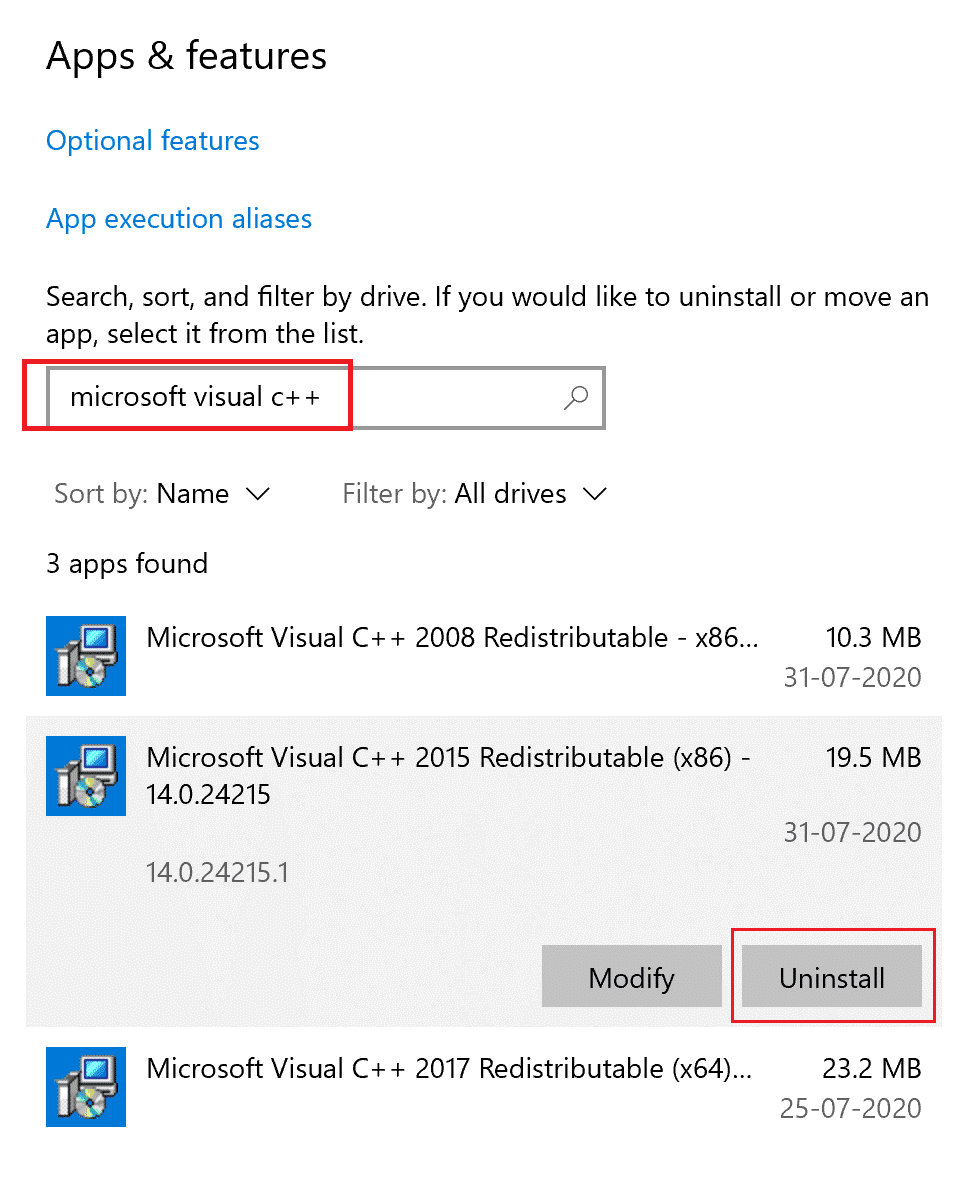
Dism.exe /online /Cleanup-Image /StartComponentCleanup
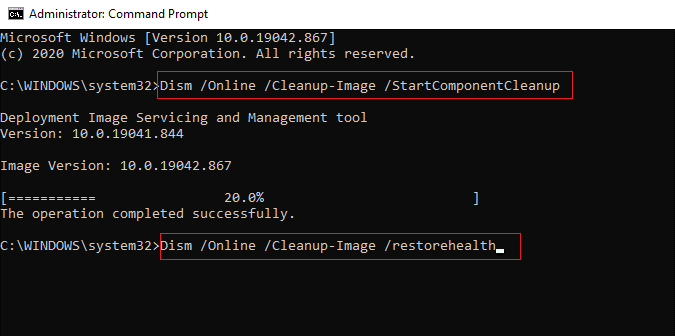
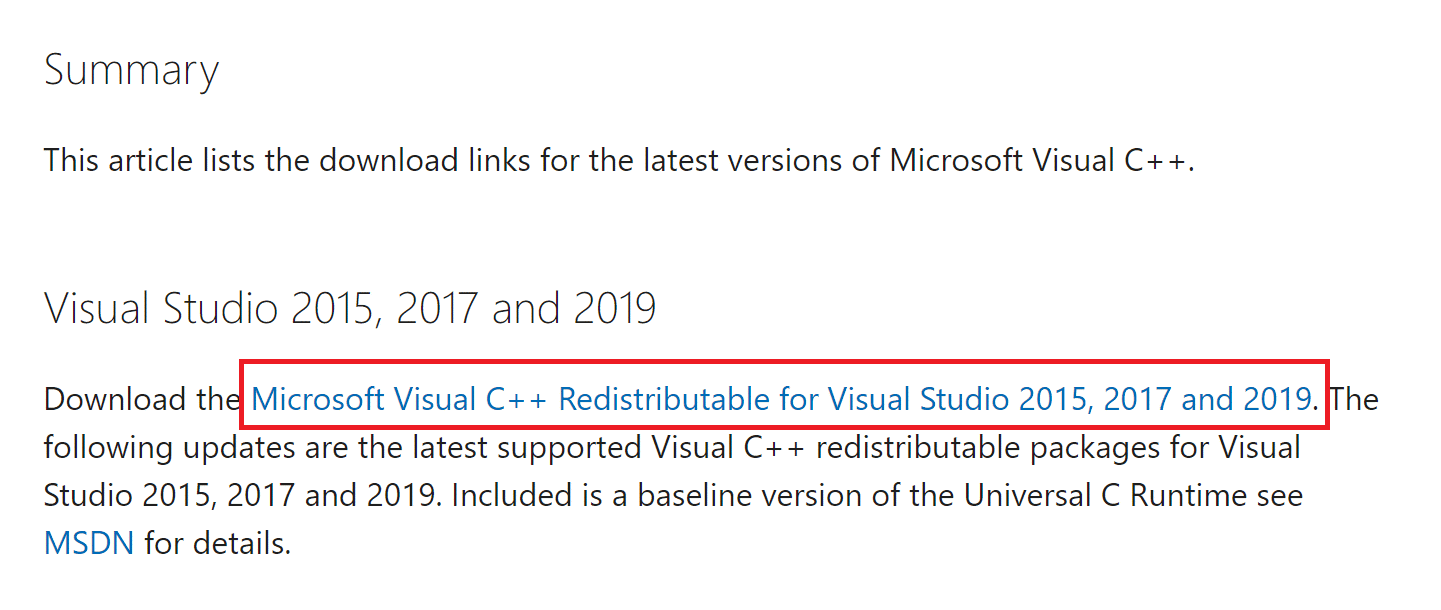
Løsning 4: Opdater DirectX
Opdatering af DirectX vil rette den seneste fejl og sikkerhedsopdateringer og forbedre dit systems ydeevne. Dette vil løse kompatibilitetsproblemer med den nyeste hardware og software, som kan forhindre problemer relateret til forældede drivere og softwarekonflikter.

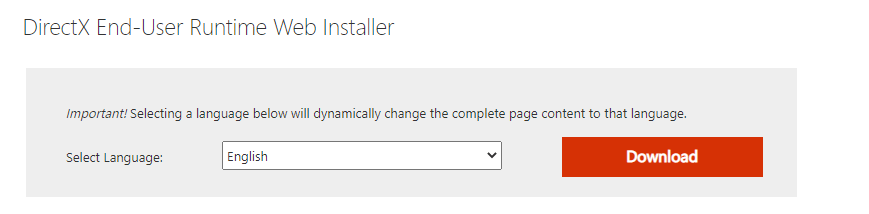
Genstart Valorant-spillet, og nu vil det ikke vise nogen fejl.
Læs også: 8 hurtige løsninger til at rette fejl 404 Valorant
Løsning 5: Opdater GPU-drivere
Denne løsning hjælper dig med at sikre dig, at grafikkortet er kompatibelt med de seneste software- og operativsystemopdateringer, og det hjælper også med fejlretning og ydeevneforbedringer, der kan løse problemer relateret til grafikbehandling.
.exe -filerne vil blive downloadet til din computer. Kør filerne ved at dobbeltklikke på dem for at installere driverne
Hvis du ikke ønsker at opdatere drivere på egen hånd, kan du bruge Driver Updater som en løsning. Denne software kan automatisk opdatere forældede drivere og nemt løse andre driverrelaterede problemer.
Løsning 6: Deaktiver Overlay Apps
Deaktivering af overlejringsapps frigør systemressourcer, der kan forårsage konflikter med appen. Overlejringsapps som Steam og Discord kan forstyrre Valorants brugergrænseflade, hvilket fører til uventet adfærd eller nedbrud.
6A. Deaktiver Steam Overlay
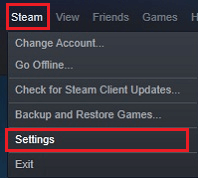
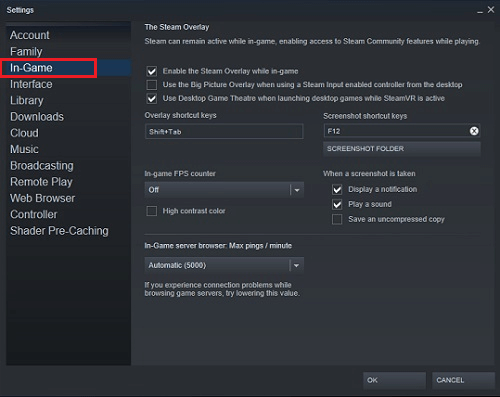
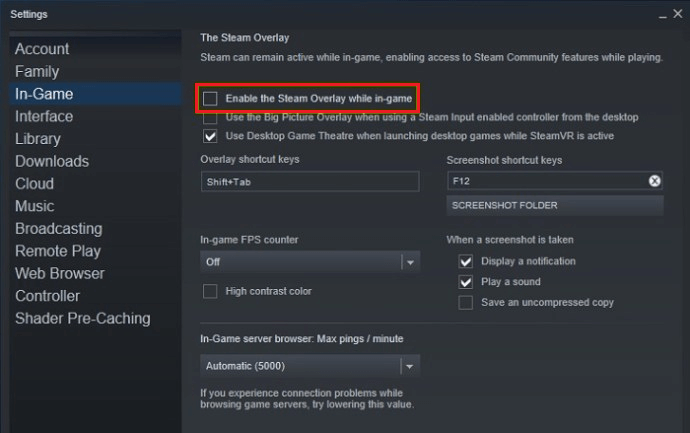
6B. Deaktiver Discord Overlay

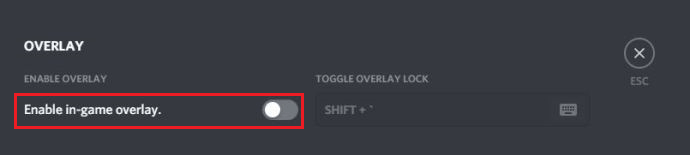
Løsning 7: Deaktiver antivirus- og firewallprogram
Hvis du midlertidigt slukker for antivirus- og firewallbeskyttelsen, kan det hjælpe med at løse Valorant-spillets startproblemer med visse programmer eller applikationer, da de muligvis blokerer eller forstyrrer programmets evne til at starte eller fungere korrekt. Det er dog nødvendigt at genaktivere dem bagefter for at opretholde systemsikkerheden.
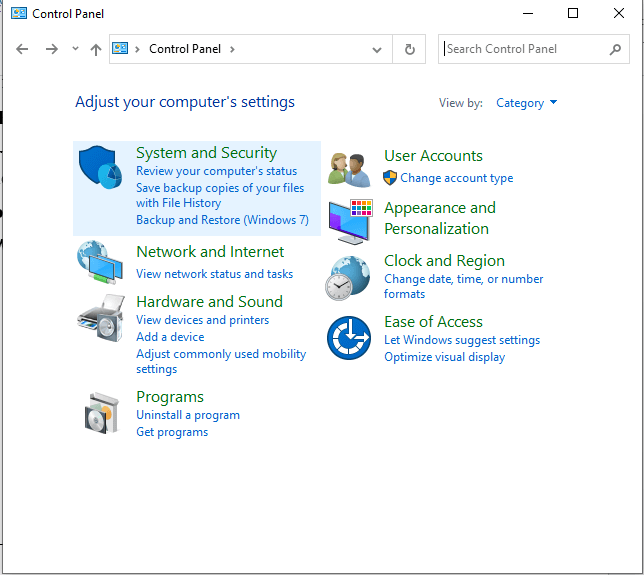
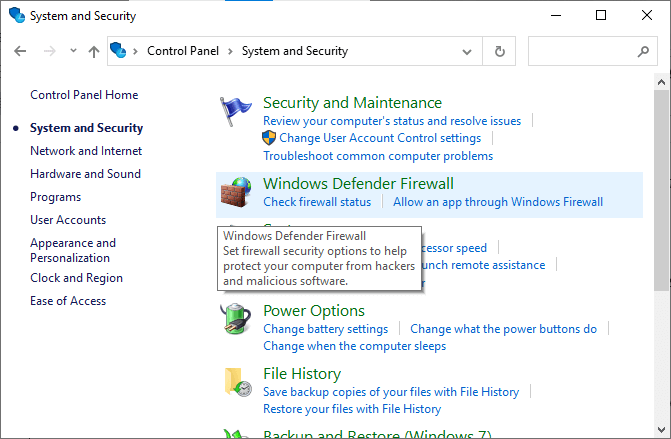
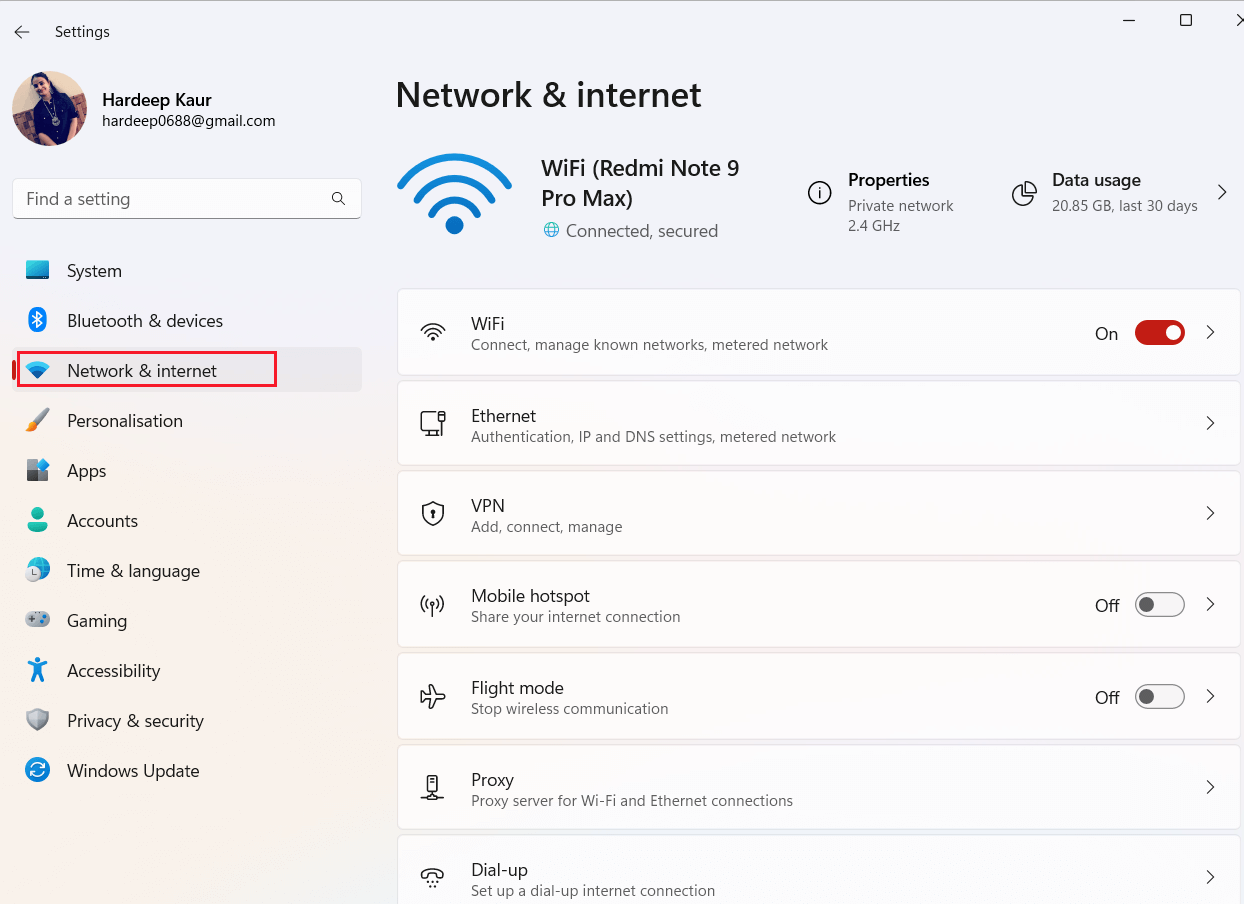
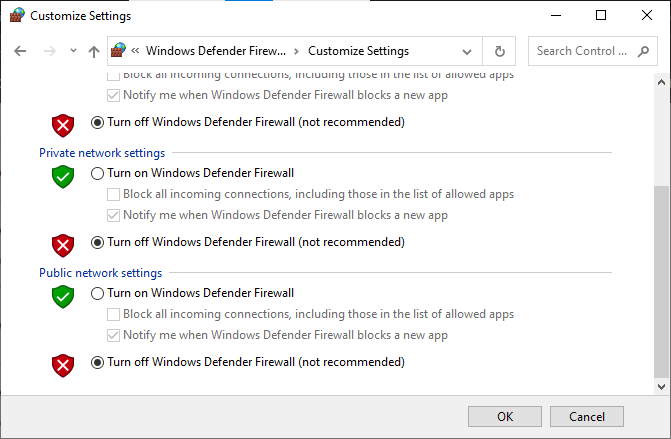
Ligeledes kan du deaktivere den antivirus-beskyttelsespakke, der er installeret på din pc, ved at følge disse trin: Gå til menuen Indstillinger eller Indstillinger i programmet, og find enhver indstilling, der viser Aktiver/Deaktiver beskyttelse eller Slå beskyttelse til/fra. Når du har fundet den, skal du bekræfte prompten for at deaktivere sikkerheden
Løsning 8: Geninstaller Valorant
Geninstallation af Valorant kan hjælpe med at løse, hvorfor Valorant ikke åbner problemer, fordi det sikrer, at alle spilfiler gendannes til deres standardtilstand, hvilket kan løse eventuelle korrupte eller manglende filer, der kan være årsag til problemet. Derudover kan det hjælpe med at fjerne modstridende programmer eller indstillinger, der kan forstyrre spillets lancering.

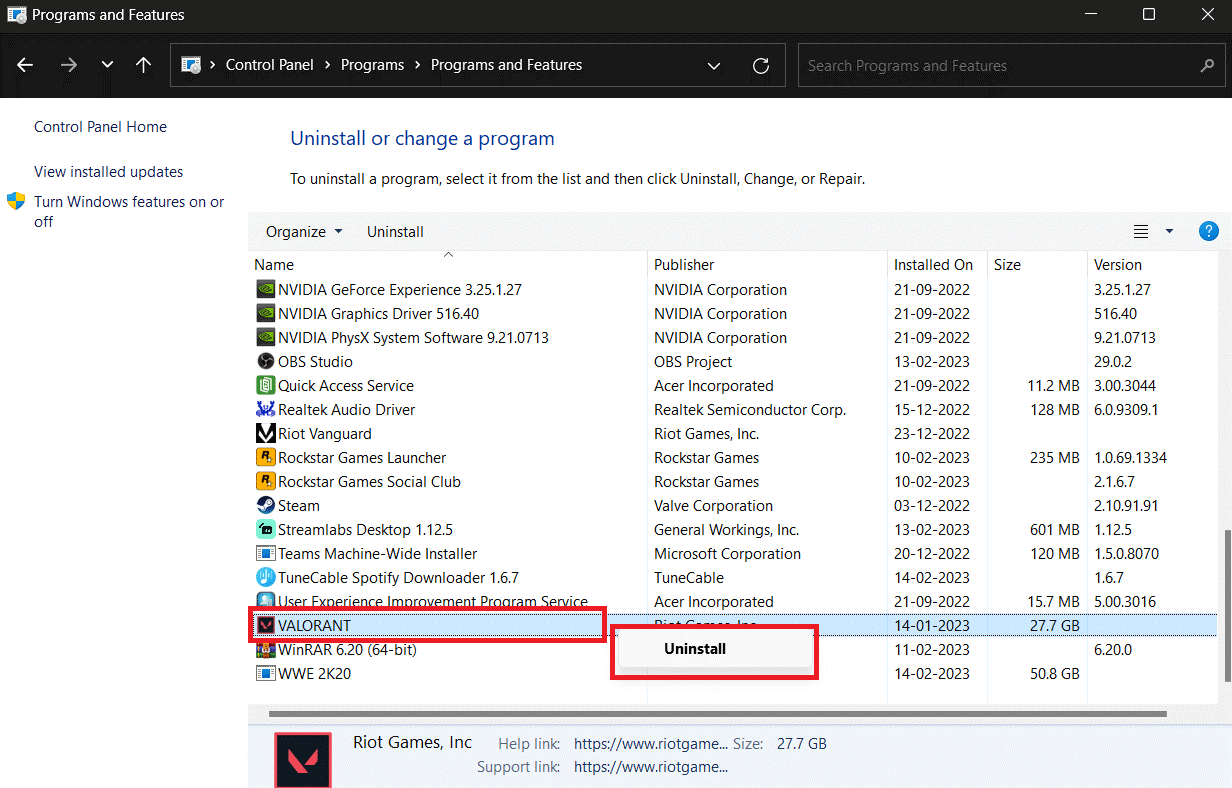
Vent, indtil afinstallationsprocessen er fuldført, før du forsøger at geninstallere Valorant.
Sådan geninstalleres Valorant:
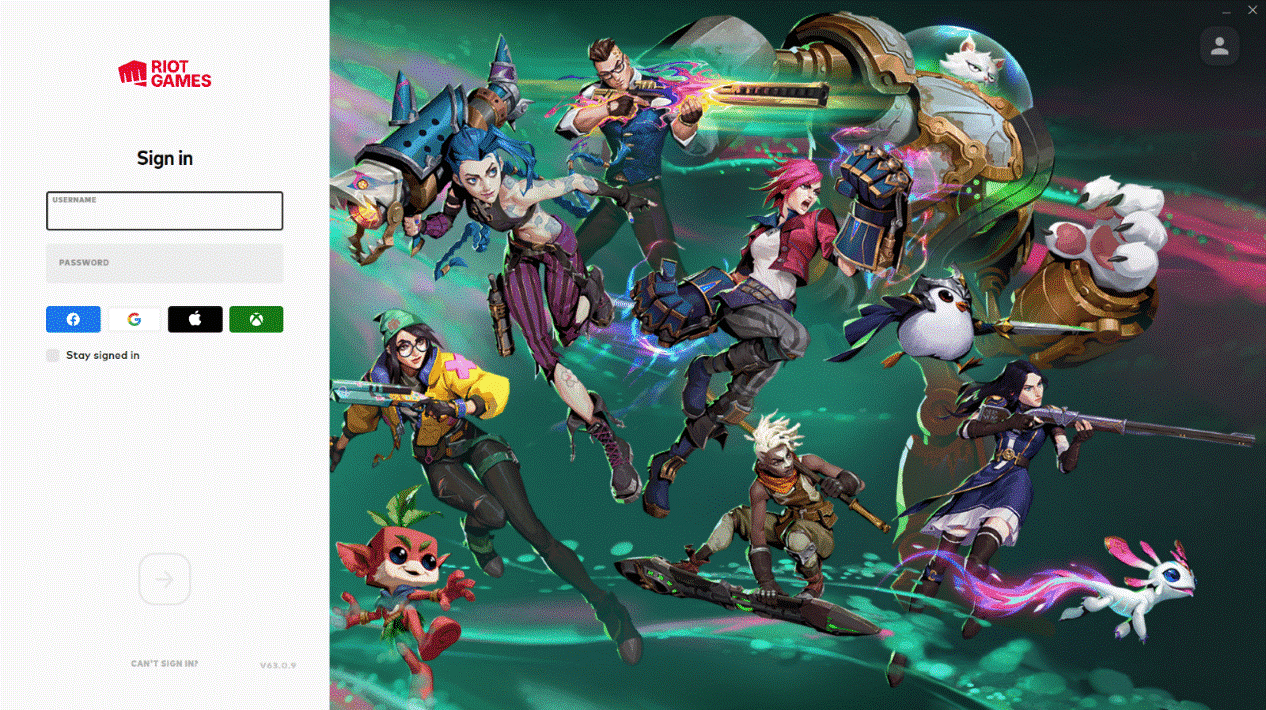
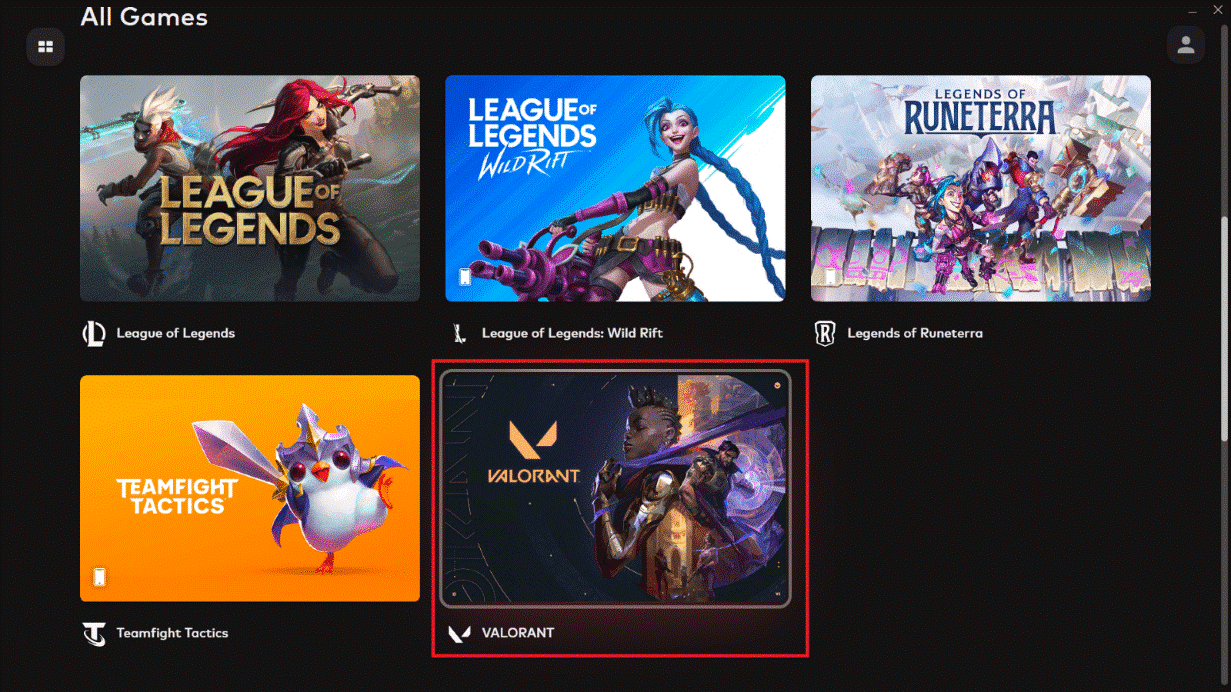
Følg instruktionerne på skærmen for at fuldføre geninstallationsprocessen og prøv at starte det nyinstallerede spil. Nu vil du ikke stå over for nogen problemer.
Løsning 9: Kontakt Riot Support
At kontakte Riot Support kan hjælpe med at løse Valorant-lanceringsproblemer ved at yde teknisk assistance og fejlfindingstrin, samt identificere og løse potentielle konto- eller spilrelaterede problemer, der kan forhindre spillet i at starte.
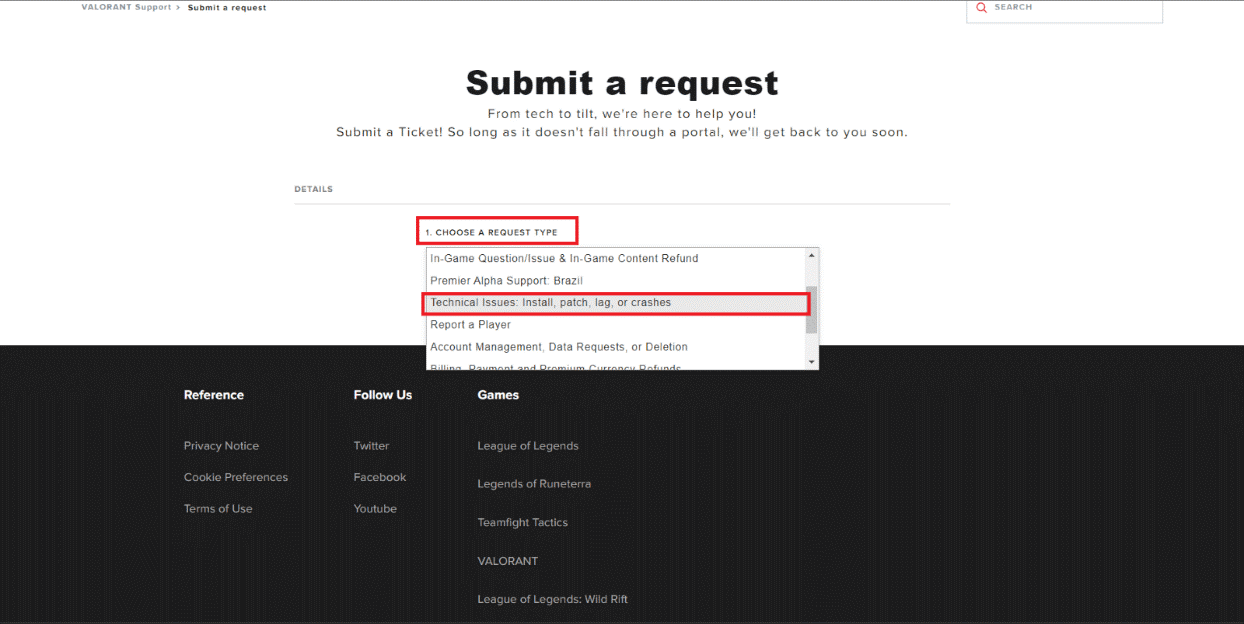
Bedste måde at optimere din spilydelse på Windows-pc
Dette booster spillet ved at optimere systemressourcerne og giver bedre gameplay. Ikke kun dette, men det løser også almindelige spilproblemer som lagging og lav FPS-problemer.
Afsluttende ord
Valorant ikke at åbne Windows 11 er virkelig irriterende, men heldigvis er der rettelser, der hjælper dig med at løse problemet.
I denne blog har jeg prøvet de mest simple løsninger, der virkede for mange pc-brugere. Det vurderes, at en af løsningerne virker for dig.
Hvis du har spørgsmål vedrørende dette problem, så tøv ikke med at kontakte os på vores side.
Held og lykke…!
Lær hvordan du slår undertekster til på Zoom. Zooms automatiske undertekster gør det lettere at forstå opkaldsindholdet.
Modtager fejludskrivningsmeddelelse på dit Windows 10-system, følg derefter rettelserne i artiklen og få din printer på sporet...
Du kan nemt besøge dine møder igen, hvis du optager dem. Sådan optager og afspiller du en Microsoft Teams-optagelse til dit næste møde.
Når du åbner en fil eller klikker på et link, vil din Android-enhed vælge en standardapp til at åbne den. Du kan nulstille dine standardapps på Android med denne vejledning.
RETTET: Entitlement.diagnostics.office.com certifikatfejl
For at finde ud af de bedste spilsider, der ikke er blokeret af skoler, skal du læse artiklen og vælge den bedste ikke-blokerede spilwebsted for skoler, gymnasier og værker
Hvis du står over for printeren i fejltilstandsproblemet på Windows 10-pc og ikke ved, hvordan du skal håndtere det, så følg disse løsninger for at løse det.
Hvis du undrede dig over, hvordan du sikkerhedskopierer din Chromebook, har vi dækket dig. Lær mere om, hvad der sikkerhedskopieres automatisk, og hvad der ikke er her
Vil du rette Xbox-appen vil ikke åbne i Windows 10, så følg rettelserne som Aktiver Xbox-appen fra Tjenester, nulstil Xbox-appen, Nulstil Xbox-apppakken og andre..
Hvis du har et Logitech-tastatur og -mus, vil du se denne proces køre. Det er ikke malware, men det er ikke en vigtig eksekverbar fil til Windows OS.
![[100% løst] Hvordan rettes meddelelsen Fejludskrivning på Windows 10? [100% løst] Hvordan rettes meddelelsen Fejludskrivning på Windows 10?](https://img2.luckytemplates.com/resources1/images2/image-9322-0408150406327.png)




![RETTET: Printer i fejltilstand [HP, Canon, Epson, Zebra & Brother] RETTET: Printer i fejltilstand [HP, Canon, Epson, Zebra & Brother]](https://img2.luckytemplates.com/resources1/images2/image-1874-0408150757336.png)

![Sådan rettes Xbox-appen vil ikke åbne i Windows 10 [HURTIG GUIDE] Sådan rettes Xbox-appen vil ikke åbne i Windows 10 [HURTIG GUIDE]](https://img2.luckytemplates.com/resources1/images2/image-7896-0408150400865.png)
